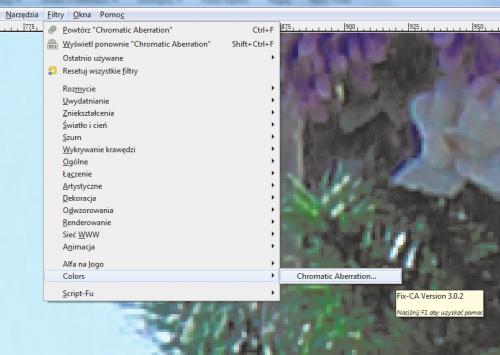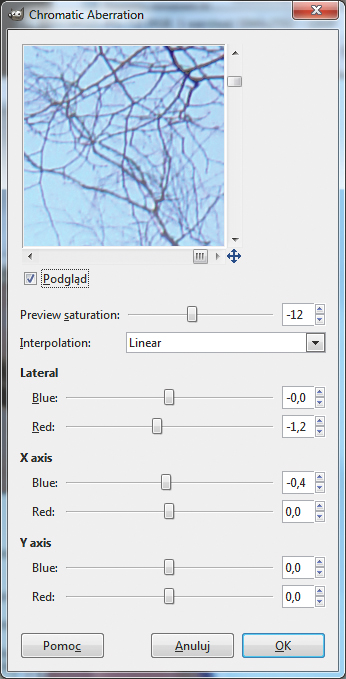Korekcja doskonała

Program w wersji do Windows znajdziesz na stronie www.gimp.org/downloads/. Instalacja jest bezproblemowa, wymaga tylko potwierdzania kolejnych okien z komunikatami. Po uruchomieniu programu, kliknij Plik , a potem Otwórz w celu wczytania obrazu.
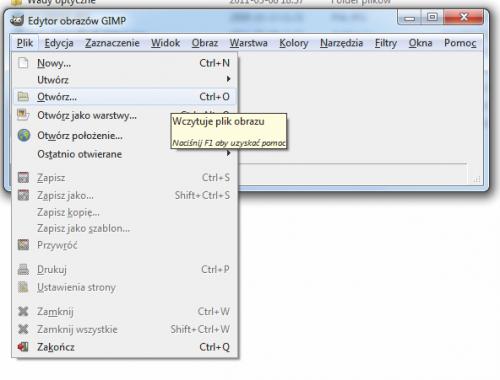

Narzędzie do usuwania wad optycznych jest ukryte w menu filtrów. Kliknij: Filtry, Zniekształcenia, Zniekształcenia geometryczne, aby je uruchomić. Wyświetli się okno Zniekształcenia geometryczne. Musisz to okno rozciągnąć, chwytając myszą za krawędź. Dzięki temu będziesz miał znacznie lepszy podgląd edytowanego zdjęcia, co jest niezbędne do poprawnego określania poziomu korekcji.
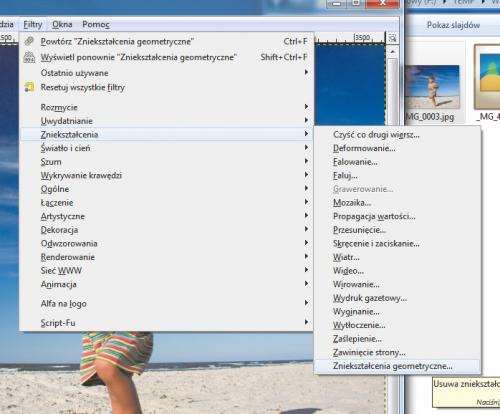
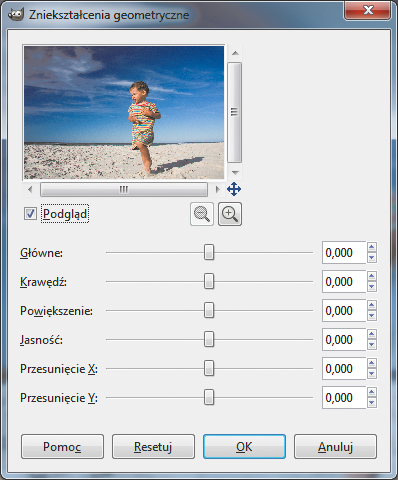

Do korekcji zdjęcia, na którym wystepuje dystorsja, służy suwak Główne. Przesuwając go w prawo i w lewo, dobierz pod kontrolą wzroku najlepsze ustawienie. Kolejny suwak Krawędź, pozwala precyzyjnie poprawić zniekształcenie na krawędziach obrazu, co przydaje się przy korygowaniu trudnych zniekształceń, które pojawiają się w obiektywach zmiennoogniskowch.
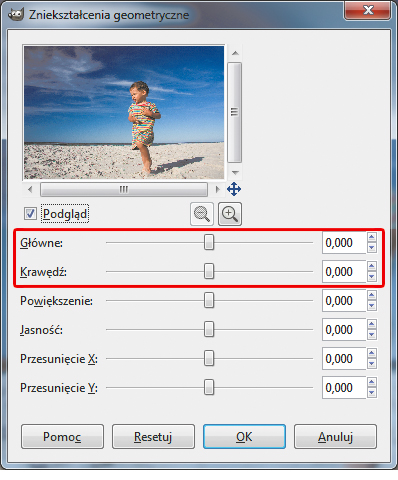

Gimp w przeciwieństwie do Photoshopa nie kompensuje automatycznie ubytków w obrazie. Dlatego, jeśli na krawędziach pojawią się białe plamy, przybliż widok obrazu suwakiem Powiększenie. Suwak Jasność służy do usuwania winietowania. Niestety, w opisywanym filtrze nie poprawimy aberracji chromatycznej. Tę funkcję musisz doinstalować w formie pluginu.


Plugin Fix-CA w wersji do Windows znajdziesz na stronie http://photocomix-resources.deviantart.com/art/Fix-Cromatic-Aberration-9568361. Kliknij tam link Download file. Następnie skopiuj rozpakowany plik do katalogu .gimp/plug-ins, który znajduje się w twoim folderze domowym. Potem ponownie uruchom program Gimp.
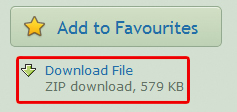

Narzędzie do korekcji aberracji uruchom, klikając: Filtry, Colors, Chromatic Abberation. W oknie dialogowym zobaczysz kilka suwaków, które pozwalają na korekcję różnych typów aberracji. Suwaki Blue i Red w sekcji Lateral działają tak jak narzędzia w Photoshopie, czyli automatycznie usuwają aberrację o określonym kolorze. Z kolei suwaki w sekcjach X axis i Y axis umożliwiają precyzyjną korekcję przesunięcia koloru w danej osi.